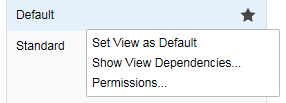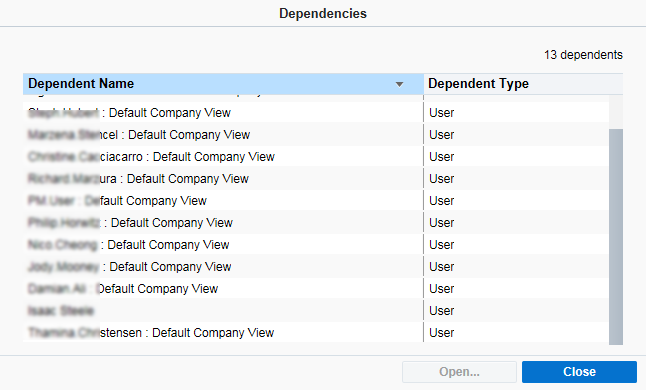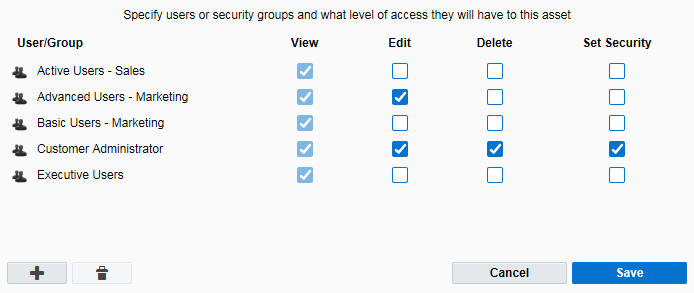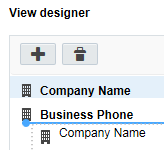「設定」  をクリックします。
をクリックします。
「データベース設定」セクションで「フィールドおよびビュー」をクリックします。
「ビュー」タブをクリックします。
必要に応じてビューを編集します。次の方法でビューを構成できます。
ビューを右クリックして「ビューをデフォルトとして設定」を選択し、このアカウント・ビューをデフォルトとして設定します。
注意: アプリケーションの一部の領域において、アカウントと会社という用語は、同じ意味で使用されます。 ビューを右クリックして「ビューの依存関係の表示」を選択し、このアカウント・ビューがデフォルトとして設定されているすべてのユーザーのリストを表示します。
ビューを右クリックして「権限」を選択し、このアカウント・ビューについてユーザーまたはセキュリティ・グループに付与するアクセス・レベルを指定します。ダイアログ・ボックスに、ユーザーまたはセキュリティ・グループごとのデフォルトのセキュリティ設定が表示されます。
重要: 「セキュリティの設定」権限は、顧客管理アカウントを持つユーザーに表示されます。ユーザーおよびセキュリティ・グループの表示権限、編集権限、削除権限およびセキュリティの設定権限を管理するには、「セキュリティの設定」権限が必要です。 アカウント・フィールドをクリックして新しい位置にドラッグします。フィールドをドラッグする際には、移動操作を実行中であることを示す青いバーが、フィールド名の上に表示されます。